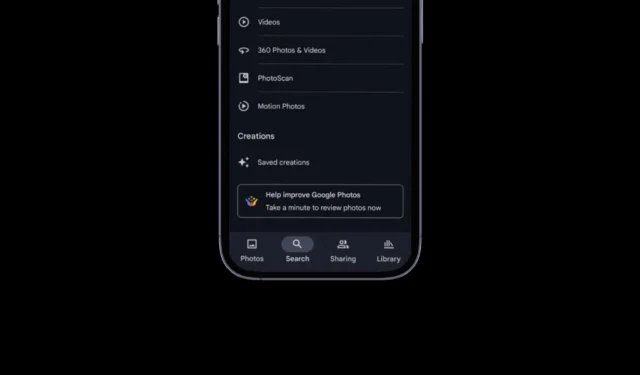
Google Photos est une excellente application de gestion de photos disponible pour Android et iPhone. Il s’agit essentiellement d’un service de stockage de photos dans le cloud, et un compte Google vous offre 15 Go de stockage gratuit.
Dans cette limite, vous pouvez stocker des photos et des vidéos dans le cloud et y accéder depuis n’importe quel appareil. Ce qui distingue Google Photos, c’est sa fonction de tri automatique des photos.
Google Photos trie automatiquement les photos de toutes les applications et sources dans différentes bibliothèques pour un accès plus rapide. Il organise également vos captures d’écran dans un dossier différent, mais vous aurez peut-être besoin d’aide pour les retrouver.
Comment trouver des captures d’écran dans Google Photos ?
Même si Google Photos organise vos captures d’écran dans différents dossiers, vous aurez peut-être besoin d’aide pour les retrouver, surtout si vous avez des milliers de photos stockées dans le cloud.
Il existe plusieurs façons de retrouver toutes les captures d’écran stockées dans Google Photos. Vous pouvez les retrouver à partir de la recherche de l’application Photos, via l’onglet Bibliothèque, à l’aide de Google Assistant, etc.
Rechercher des captures d’écran à partir de l’onglet de recherche de Google Photos
Si la bibliothèque Google Photos est complètement en désordre, vous pouvez accéder rapidement au dossier Captures d’écran en utilisant l’onglet Recherche de l’application. Voici ce que vous devez faire.
1. Lancez l’ application Google Photos sur votre téléphone.
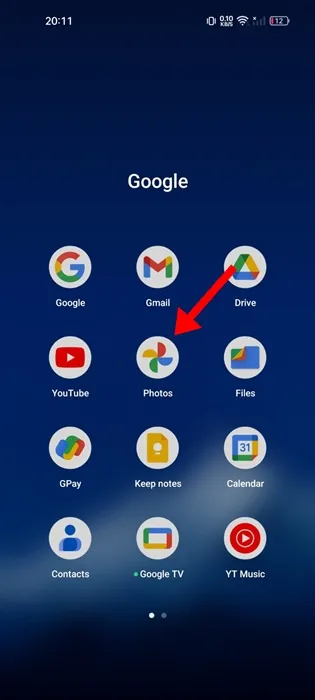
2. Appuyez sur l’ onglet Rechercher dans le coin inférieur droit.
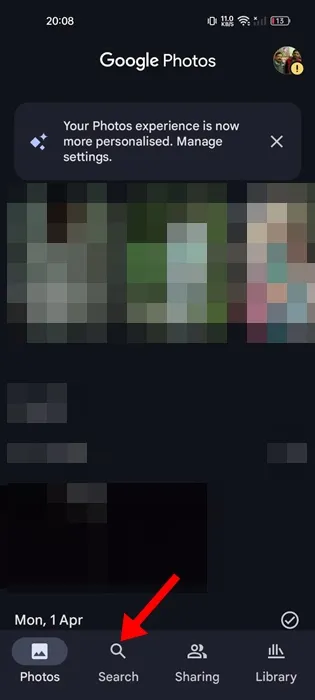
3. Dans l’onglet Recherche, faites défiler jusqu’aux Catégories et appuyez sur Captures d’écran .
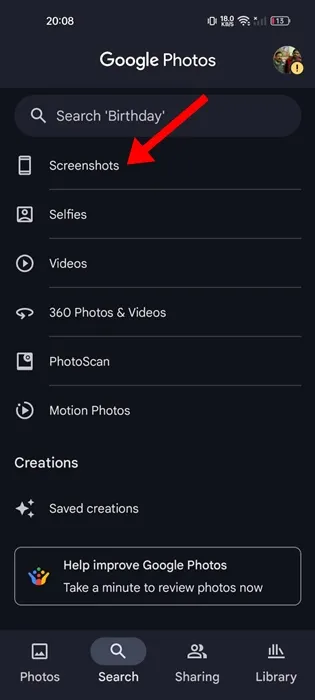
4. Vous pourrez désormais voir toutes les captures d’écran enregistrées sur Google Photos.
Rechercher des captures d’écran à partir des suggestions de recherche Google Photos
Au lieu de naviguer vers l’onglet Recherche, vous pouvez utiliser directement la barre de recherche de Google Photos pour localiser les captures d’écran. Voici ce que vous devez faire.
1. Lancez l’ application Google Photos sur votre téléphone.
2. Lorsque l’application s’ouvre, passez à l’ onglet Recherche dans le coin inférieur droit de l’écran.
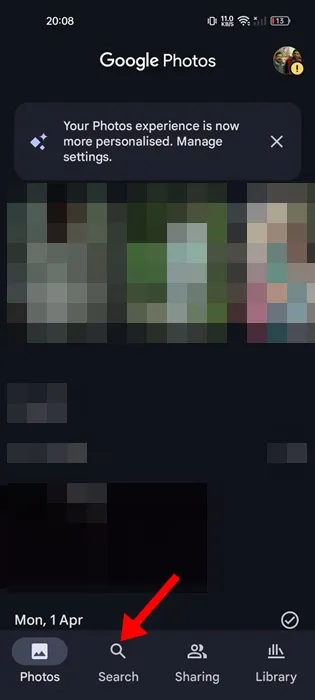
3. En haut, appuyez sur la barre de recherche .
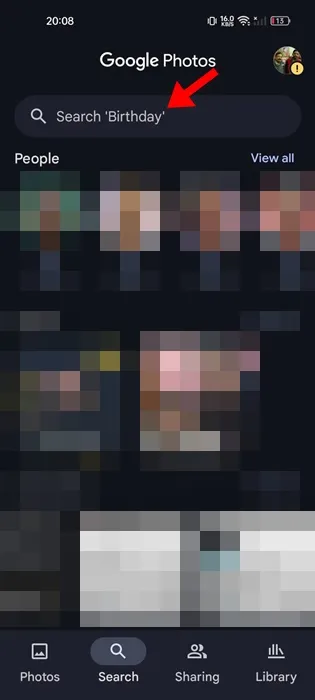
4. Le dossier Captures d’écran devrait apparaître dans la section Suggestions.
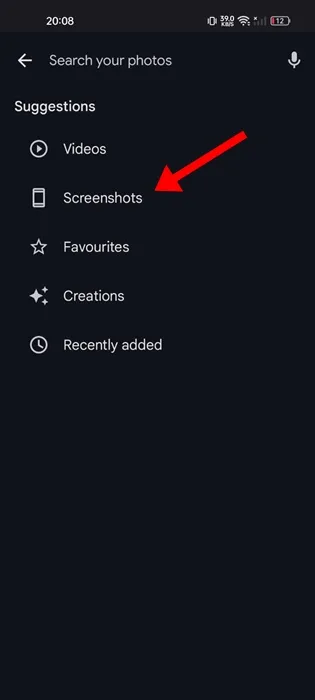
5. S’il n’y a aucune suggestion, saisissez Captures d’écran dans la recherche et sélectionnez le dossier Captures d’écran dans les résultats de la recherche.
Rechercher des captures d’écran dans Google Photos à partir de l’onglet Bibliothèque
Une autre façon de trouver des captures d’écran enregistrées sur Google Photos est d’accéder à l’onglet Bibliothèque. Voici ce que vous devez faire.
1. Lancez l’ application Google Photos sur votre téléphone.
2. Lorsque l’application s’ouvre, passez à l’ onglet Bibliothèque en bas de l’écran.
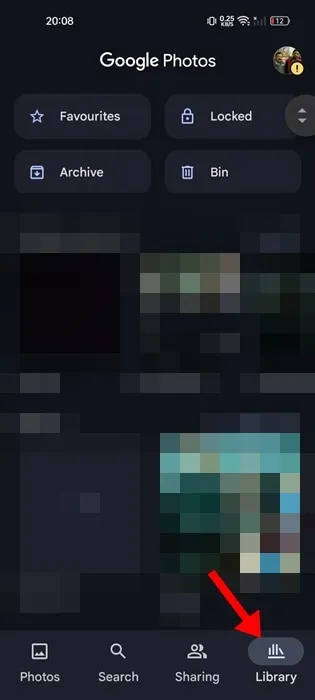
3. Ensuite, appuyez sur le dossier Captures d’écran dans la section Photos sur l’appareil.
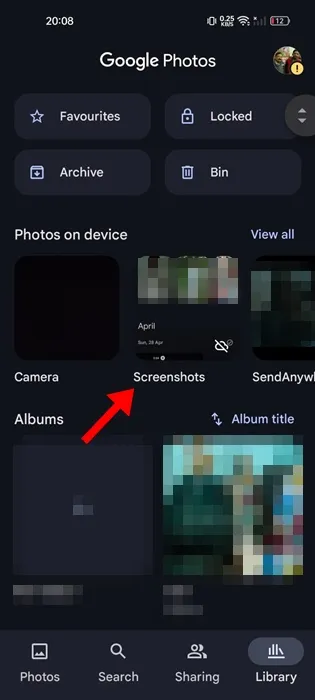
4. Vous trouverez toutes les captures d’écran enregistrées sur l’application Google Photos.
Rechercher des captures d’écran enregistrées sur Google Photos à l’aide de Google Assistant
L’assistant vocal d’Android, Google Assistant, peut vous montrer toutes les captures d’écran stockées dans l’application Google Photos. Pour ce faire, suivez ces étapes.
1. Lancez l’ application Google Assistant sur votre téléphone. Vous pouvez dire « Ok Google » ou utiliser le bouton du téléphone attribué pour appeler l’assistant vocal.
2. Une fois invoqué, dites « Captures d’écran sur Google Photos ».
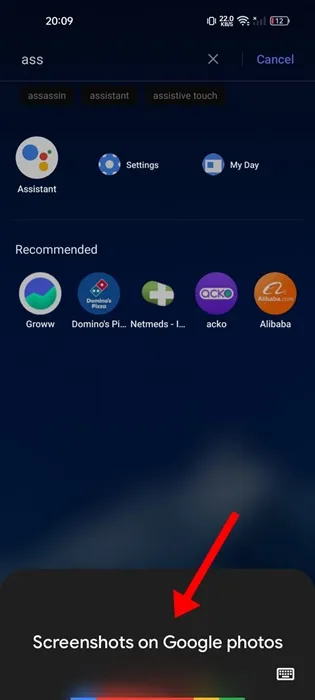
3. En quelques secondes, Google Assistant affichera toutes les captures d’écran stockées sur Google Photos.
Voici les meilleures façons de trouver rapidement des captures d’écran dans Google Photos. Faites-nous savoir si vous avez besoin d’aide supplémentaire sur ce sujet dans les commentaires. De plus, si vous trouvez ce guide utile, n’oubliez pas de le partager avec vos amis.




Laisser un commentaire